Ha DICOM fájlokat szeretne PDF formátumba konvertálni Windows 10 vagy 11 rendszeren, szerencséje van. Néhány egyszerű lépéssel a beépített Windows PDF-nyomtatóval PDF-eket készíthet DICOM-fájljaiból. Itt van, hogyan: 1. Nyissa meg a DICOM fájlt egy DICOM megjelenítőben. Javasoljuk a szabadon elérhető OsiriX Lite DICOM megjelenítő használatát. 2. Miután a fájl megnyílt a megjelenítőben, válassza a 'Nyomtatás' lehetőséget a Fájl menüből. 3. A nyomtatási párbeszédpanelen válassza a 'Microsoft Print PDF-be' lehetőséget. 4. Kattintson a „Nyomtatás” gombra a PDF létrehozásához. Ennyi az egész! Ezekkel a lépésekkel gyorsan és egyszerűen konvertálhatja a DICOM fájlokat PDF formátumba Windows 10 vagy 11 rendszeren.
A DICOM egy nemzetközi szabvány az orvosi képek és adatok továbbítására és kezelésére. A DICOM képeket az orvosi iparban használják. A DICOM képek megtekintéséhez és elemzéséhez használt szoftver DICOM szoftver. A DICOM megjelenítő szoftver nem minden felhasználó számára elérhető. Ezért szüksége van egy eszközre, amely segít konvertálni a DICOM-képet más formátumba. Ebben a cikkben megmutatjuk, hogyan kell konvertálni DICOM PDF-ben Windows 11/10.

a Windows 10 átnevezi a fájl parancsikont
A DICOM-ot PDF-be konvertálhatja. Ha a DICOM képnézegetőjének lehetősége van a kép PDF formátumba exportálására, akkor használhatja. Vagy használhatja a nyomtatási funkciót a DICOM PDF fájl lemezre mentéséhez. Ha a szoftvere nem rendelkezik e két funkcióval, használhatja az ingyenes DICOM PDF konvertáló szoftvert.
Milyen programmal lehet megnyitni a DICOM fájlokat?
Ha DICOM fájlokat szeretne megnyitni vagy megtekinteni, olyan programra van szüksége, amely támogatja a DICOM képformátumot. Általában az ilyen programokat DICOM képnézegetőknek hívják. Ha keres a weben, sok ingyenes DICOM képnézegetőt talál. Bármelyik segítségével megtekintheti vagy elemzi a DICOM fájlokat.
A DICOM konvertálása PDF-be Windows 11/10 rendszeren
A következő szoftverrel konvertálhatja a DICOM-ot PDF-be Windows 11/10 rendszeren:
- Ginkgo CADx
- Uizis
- AvePDF
- Aspose
- Online konverter
Nézzük meg, hogyan lehet ezeket az eszközöket vagy eszközöket használni a DICOM PDF formátumba konvertálásához.
1] Ginkgo CADx
A Ginkgo CADx egy ingyenes DICOM-képnézegető szoftver, amely lehetővé teszi a DICOM-képek PDF formátumban történő mentését. Egy DICOM-kép PDF formátumba konvertálásához először meg kell nyitnia azt. A fájl megnyitásának folyamata a Ginkgo CADx-ben kissé eltér. Kövesse az alábbi utasításokat a DICOM képfájl megnyitásához:
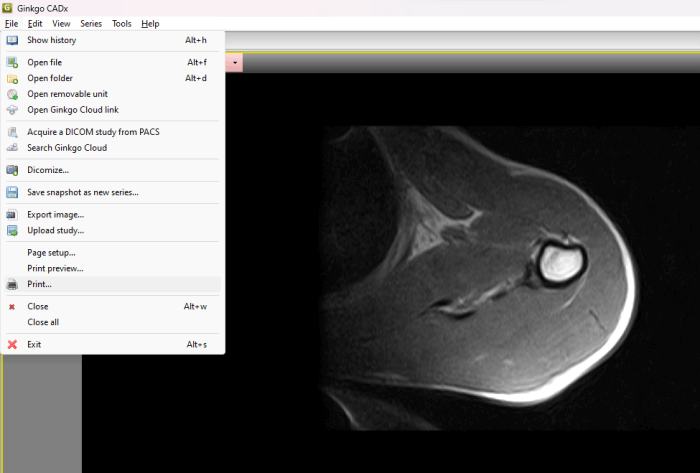
- Menj ' Fájl > Fájl megnyitása ” és válassza ki a DICOM-képet a számítógépén. Ezt követően megjelenik egy felugró ablak. Kattintson Másolat .
- Most menjen ide Történelem . Ott látni fog egy DICOM fájlt. Kattintson duplán rá.
Számos képelemző eszközt fog látni, például jelölőeszközöket, vonalzókat, szögmérő eszközöket stb. A DICOM-kép PDF formátumba konvertálásához lépjen a ' Fájl > Nyomtatás '. Ezután válasszon ki egy virtuális nyomtatót, például Microsoft Print to PDF, majd kattintson a Nyomtatás gombra. Megjelenik egy új ablak, amely arra kéri, hogy válasszon egy helyet a PDF-fájl lemezre mentéséhez.
Letöltheti a Ginkgo CADx-et innen ginkgo-cadx.com .
Az onedrive fájlprobléma blokkolja az összes feltöltést
2] Megjelenés
A Weasis egy másik ingyenes DICOM képnézegető szoftver, amely lehetővé teszi a DCOM képek megtekintését és elemzését. Különféle lehetőségeket kínál a felhasználók számára a DICOM-képek elemzésére. DOCIM képeket importálhat a szoftverbe számítógépéről vagy DICOM CD-ről. A DICOM-kép importálása után a nyomtatási funkció segítségével könnyedén elmentheti PDF-ként.
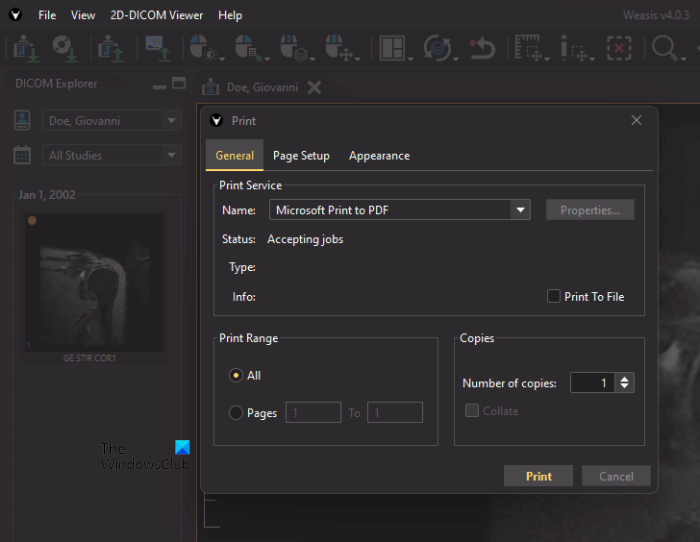
A következő lépések segítenek a DICOM-kép PDF-formátumba konvertálásában a Weasis használatával:
- Menj ' Fájl > Nyomtatás > 2D nézet elrendezés nyomtatása ».
- Most válassza ki a kép helyzetét és felbontását a legördülő menüből.
- Ha megjegyzésekkel ellátott DICOM-képet szeretne nyomtatni, jelölje be a megfelelő négyzetet; ellenkező esetben hagyja üresen.
- Ha végzett, kattintson a gombra nyomtatás .
- Választ Microsoft Print PDF-be a legördülő listából, és kattintson nyomtatás .
- Most mentse a fájlt a számítógépére.
A Weasis letöltéséhez látogassa meg a webhelyet sourceforge.net .
3] AvePDF
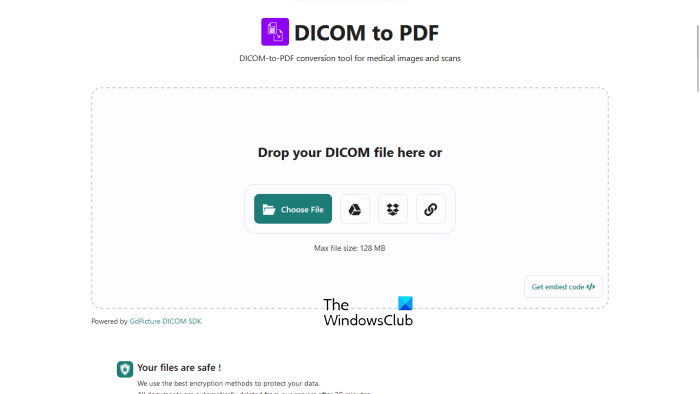
Az AvePDF egy egyszerű online eszköz, amely lehetővé teszi a DICOM-képek ingyenes PDF-fájlokká konvertálását. Csak fel kell töltenie a DICOM-képet a szerverére. Feltöltés után a fájl automatikusan PDF formátumba konvertálódik. Különféle lehetőségek állnak rendelkezésre a DICOM-kép szerverre való feltöltésére, többek között:
- Töltse le a számítógépéről
- google drive
- Dropbox
- URL-cím
Az oldal titkosítási módszereket használ a felhasználói adatok tárolására. A feltöltött fájl 30 perc elteltével automatikusan törlődik a szerverről. De ha szeretné, az ikonra kattintva manuálisan is törölheti a fájlt az átalakítás után Bab ikon.
látogatás avepdf.com használja ezt az ingyenes eszközt.
extra nagy kábelkezelő doboz
4] Aspose
Az Aspose egy másik ingyenes online eszköz a DICOM-képek PDF-be konvertálására. Ez egy DICOM–PDF kötegelt konvertáló eszköz. Így egyidejűleg több DICOM-képet is konvertálhat PDF-fájlokká. Feltölthet egy DICOM-képet a szerverére a számítógépéről, a Dropboxból vagy URL megadásával.
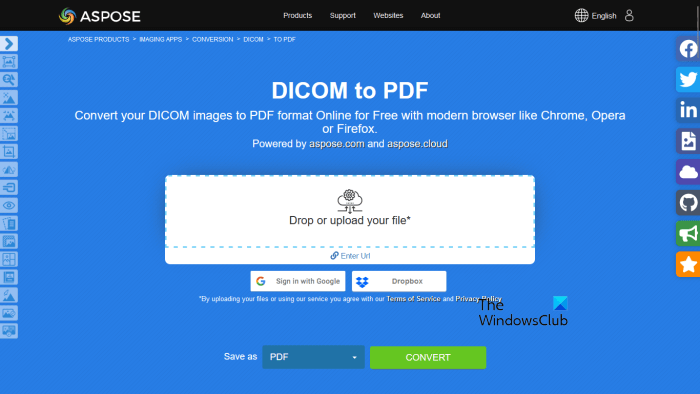
A DICOM fájlok letöltése után kattintson a konvertálás gombra. A konvertálási folyamat befejezése után töltse le a konvertált fájlokat a számítógépére. Ha kötegelt átalakítást végez, a letöltött fájlok zip formátumban lesznek letöltve. Ezért ki kell bontani őket.
látogatás aspose.app A DISOM kötegelt konvertálása PDF-be.
5] Online konverter
Az Online Converter egy egyszerű online eszköz, amely lehetővé teszi a DICOM-képek PDF-fájlokká konvertálását. Ez egy ingyenes eszköz, amely legfeljebb 200 MB fájlméretet kínál a feltöltéshez. Az eszköz használatához látogassa meg a következőt: onlineconverter.com . Most kattintson rá Tallózás és töltse fel a DICOM képfájlt. Átméretezheti a DICOM képfájlt, mielőtt PDF-be konvertálná. Ehhez kattintson a gombra Lehetőségek jelölje be a négyzetet, majd adja meg a kívánt méreteket. Ha végzett, kattintson a gombra Alakítani gomb. A kép konvertálása után letöltheti a rendszerére.
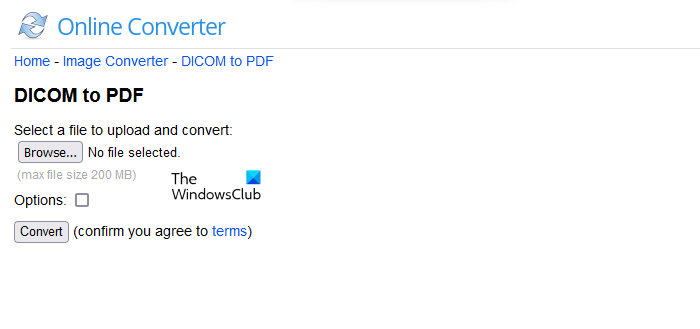
A feltöltött fájl 24 óra elteltével automatikusan törlődik a szerveréről, vagy manuálisan is törölheti az ikonra kattintva Töröl gomb. Ha rákattint Telefonra küldés linket, akkor megjelenik egy QR-kód. Olvassa be ezt a kódot okostelefonja QR-kód olvasójával, ha le szeretné tölteni a konvertált fájlt a telefonjára.
Remélem ez segít.
Olvass tovább : A legjobb ingyenes kórházkezelő szoftver Windowshoz.















